flv转mp4在线转换工具怎么用?很多小伙伴想要通过线上转换工具,快速完成FLV视频向MP4格式的转换,但对于这类工具并不熟悉,不清楚如何使用,或许也不了解什么工具支持这一功能。为此,本篇就来分享一款支持FLV转MP4的在线视频转换工具,并具体介绍他的用法,有需要的小伙伴们不要错过接下来的内容。
为什么使用在线转换工具
相比于视频转换软件,在线转换工具拥有以下优势:
1、对设备算力要求低,因为涉及视频转换和编码的主要部分,会在云端直接完成,不需要调用本地算力;
2、使用方便、快捷,在线工具不需要下载和安装即可使用,打开相应页面即可。
FLV转MP4在线工具介绍
小伙伴们如果不清楚哪款工具可以实现FLV转MP4,可以选择迅捷视频转换器在线网站来完成。这款工具拥有多种格式的在线转换功能,支持MP4、FLV、MKV、OGV、3GP等常用视频格式,只需要上传视频文件,设置相应的格式,即可自动实现转换,无需复杂操作,很容易上手使用。
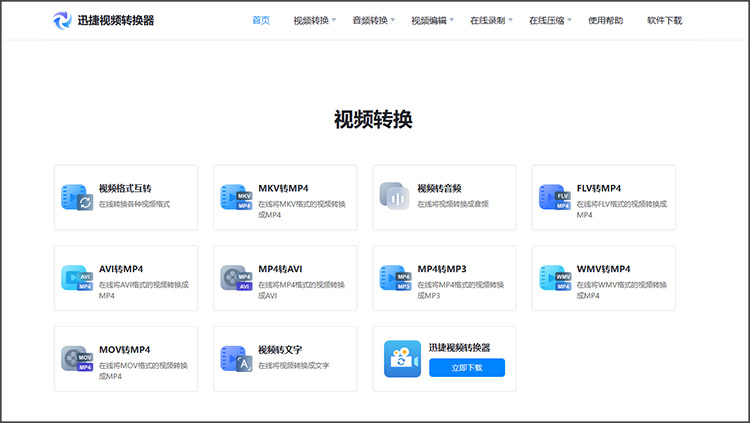
在线FLV转MP4步骤说明
1、进入转换页面
通过浏览器打开迅捷视频在线网站,从导航栏中选择「视频转换」-「FLV转MP4」按钮,进入转换功能页面。
2、添加视频文件并点击转换
紧接着通过「点击添加文件」按钮,从设备本地中选择要转换的FLV格式的音频文件,点击「开始转换」按钮,即可进入转换操作。
3、保存视频文件
等待片刻转换完成后,点击「立即下载」按钮即可将转换后的MP4音频文件保存至设备本地。
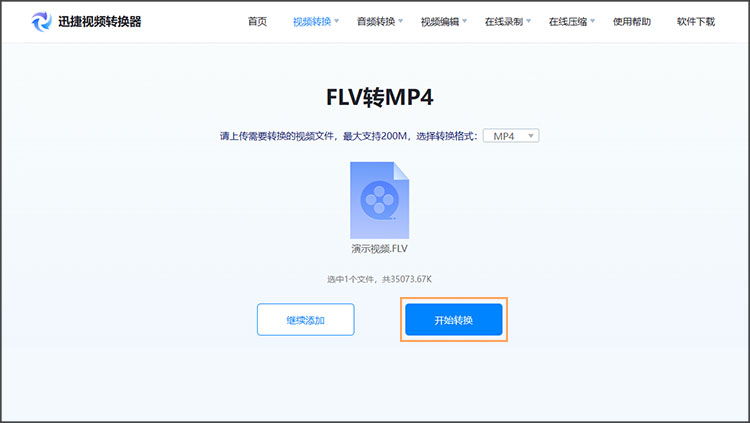
关于「flv转mp4在线转换工具怎么用」的相关内容,本篇就分享到这里。文中只需3步即可完成的在线转换方法,小伙伴们都学会了吗?接下来不妨打开页面,实际操作一下,体验转换效果。




